- Müəllif Abigail Brown [email protected].
- Public 2023-12-17 06:39.
- Son dəyişdirildi 2025-01-24 12:02.
Excel məlumatlarınızı vizual olaraq gözə çarpan qrafikdə çəkmək istəyirsiniz? Birbaşa Microsoft-dan pulsuz vaxt qrafiki şablonlarını necə endirməyi və istifadə etməyi öyrənmək üçün bu təlimatı izləyin. Yalnız bir neçə kliklə layihələrinizə bir az dad əlavə edin.
Bu təlimatlar Excel 2019, 2016, 2013, 2010 və Microsoft 365 üçün Excel-ə aiddir.
Taymlayn Şablonu Endirilir
Taymlayn şablonları seçimi Microsoft-un saytında pulsuzdur.
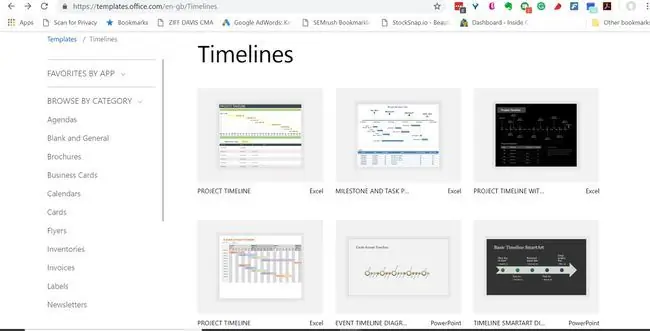
Saytı gözdən keçirdikdən sonra bu təlimatlara əməl edin:
- İstifadə etmək istədiyiniz zaman qrafiki şablonunu seçmək üçün klikləyin. Uyğunluq üçün onun yanında Excel yazısına əmin olun.
- Şablon səhifəsində Yüklə düyməsini klikləyin.
- Şablonu saxlamaq istədiyiniz qovluğu seçin.
Excel-də Şablondan İstifadə
Şablon, xüsusi xanalar və mətn qutuları üzərində sərhədlər daxil olmaqla, xüsusi formatlaşdırmaya malik Excel iş vərəqidir, burada tarixləri qrafikin altına daxil edə bilərsiniz.
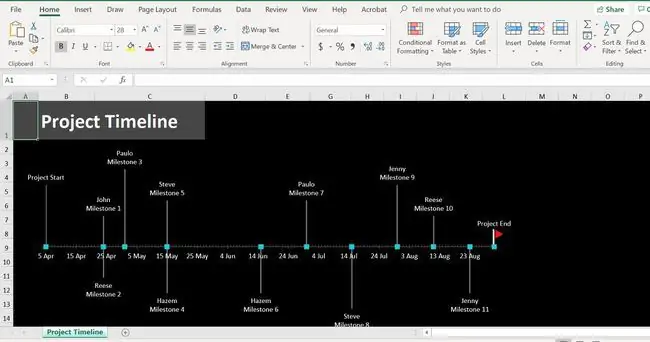
Taymlayndakı hər şey ehtiyaclarınıza uyğun olaraq dəyişdirilə bilər. İnsanların şablonda etməli olduğu ən ümumi dəyişikliklər bunlardır.
Defolt Başlığın Dəyişdirilməsi
İlk olaraq siz defolt başlığı dəyişmək və onu öz başlığınızla əvəz etmək istəyə bilərsiniz.
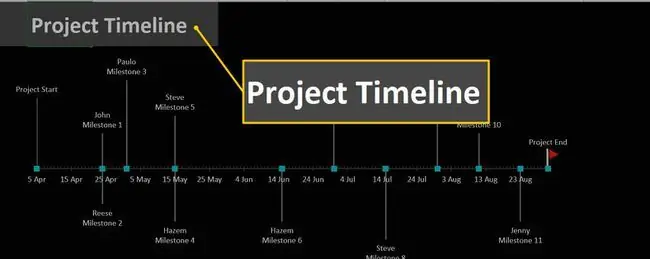
- timeline başlığında cüt klikləyin.
- Mövcud başlığı vurğulamaq üçün seçimini dartın.
- Klaviaturada Sil düyməsini basın.
- Başlığınıza yazın.
Taymlayn tarixlərinin dəyişdirilməsi
Şablonda istifadə etmək istədiyiniz tarixlərə uyğun gəlməyən əvvəlcədən doldurulmuş tarixlər var.
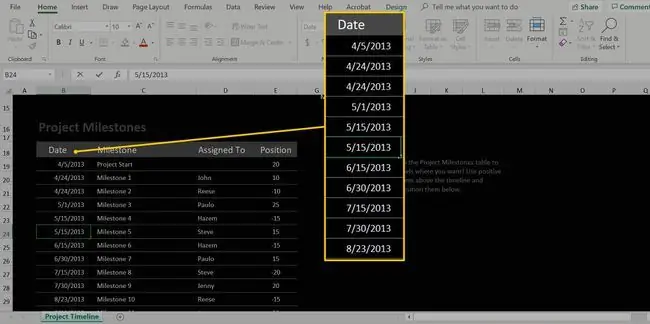
Onları aşağıdakı addımlarla dəyişə bilərsiniz:
- Taymlaynın altındakı diaqrama sürüşdürün. Dəyişmək istədiyiniz data diaqramında tarixdə üzərinə iki dəfə klikləyin.
-
Defolt tarixi silmək üçün klaviaturada Delete düyməsini basın.
- Yeni tarixi yazın.
- Təkrar lazım olduqda.
Taymlayn etiketləri daşınır
Tədbirin etiketinin harada olması sizi qane etmirsə, onun yerini data dəstindəki Mövqe ayarı ilə dəyişə bilərsiniz.
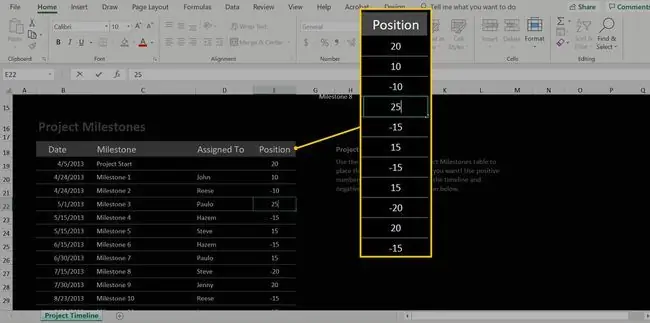
İlk olaraq dəyişdirmək istədiyiniz datanı tapın, Mövqe sütununa keçin və xananın nömrəsini dəyişin.
Mövqe xanasındakı rəqəm nə qədər çox olarsa, etiket zaman çizelgesindən bir o qədər uzaq olar, daha kiçik rəqəm isə onu yaxınlaşdırır. Bundan əlavə, mənfi rəqəm etiketi vaxt qrafikinin altına, müsbət rəqəm isə yuxarıya qoyur.
Tədbirlər Zaman Qrafikinə Əlavə Edilir
Sonra, vaxt qrafikinizdə lazımi sayda tədbirlərin olduğundan əmin olmalısınız.
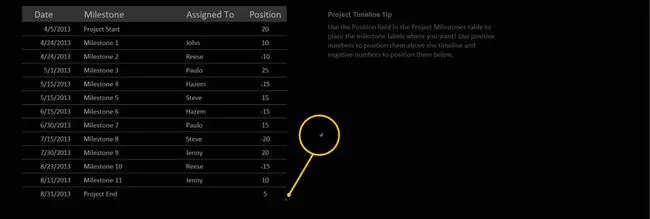
Taymlaynınıza əlavə etiketləri necə əlavə etmək olar:
- Data dəstinizin aşağı sağ küncünü tapın.
- s mall qara və ya mavi bucaq alətini tapın və siçanla klikləyin və hər əlavə üçün onu bir sıra aşağı dartın əlavə etmək istədiyiniz data etiketi.
- Yeni sətir əlavə edilməklə, etiketin tarixi, mövqeyi və hər hansı əlaqəli mətn kimi bütün lazımi məlumatları daxil edin.
Tədbirləri silmək üçün sıraya sağ klikləyin və Sil > Cədvəl sıraları üzərinə klikləyin.
Nəhayət, siz onu seçmək üçün xronometriyanızın daxilində istənilən yerə klikləməklə, fırça ikonasına klikləməklə və buradan üslub və rənglər seçməklə üslub və rənglər daxil olmaqla defolt formatı düzəldə bilərsiniz. dialoq qutusu açılır.






